Rumah >masalah biasa >ppt保存时提示某些字体无法保存怎么办
ppt保存时提示某些字体无法保存怎么办
- 醉折花枝作酒筹asal
- 2021-05-25 14:42:43195166semak imbas
提示无法保存是因为开启了“嵌入字体”功能。解决方法:1、打开PPT文档,点击菜单栏上的“文件”选项;2、进入文件菜单后,选择最底下的“选项”;3、在“PowerPoint 选项”窗口中,点击“保存”选项卡,取消勾选“将字体嵌入文件”,点击“确定”回到编辑界面;4、完成内容的编辑之后,保存文档即可。

本教程操作环境:windows7系统、Microsoft Office PowerPoint2016,Dell G3电脑。
ppt保存时提示某些字体无法保存
很多小伙伴发现在PowerPoint演示文稿中制作PPT时,进行保存总是会提示某些字体无法随演示文稿保存。这其实是因为开启了“嵌入字体”功能导致的。
在PowerPoint演示文稿中有一个“将字体嵌入文件”功能,使用该功能我们可以将PPT中使用到的特殊字体嵌入到PPT文件中,这样后续在其他设备上打开时就不会出现格式变乱等情况了。但是这样设置之后,就会导致保存时提示某些字体无法随演示文件保存的提示。
如果我们使用的都是比较常规的字体,不用担心在其他设备上字体变乱的情况,不希望收到无法保存字体的提示,小伙伴们知道该如何进行解决吗,其实解决方法是非常简单的。下面就来和小伙伴们介绍具体的操作步骤了。
解决方法:
1、打开PPT文档,点击菜单栏上的“文件”选项;
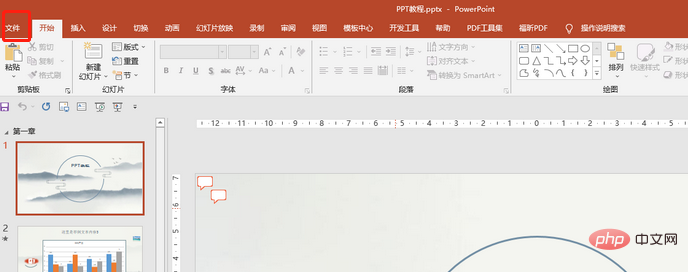
2、进入文件菜单后,选择最底下的“选项”;
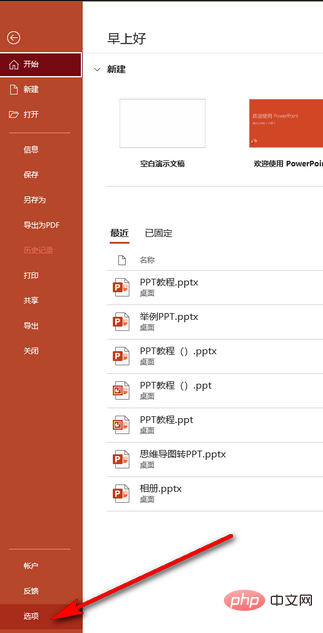
3、进入“PowerPoint 选项”窗口后点击“保存”,接着取消勾选“将字体嵌入文件”,点击“确定”回到编辑界面;
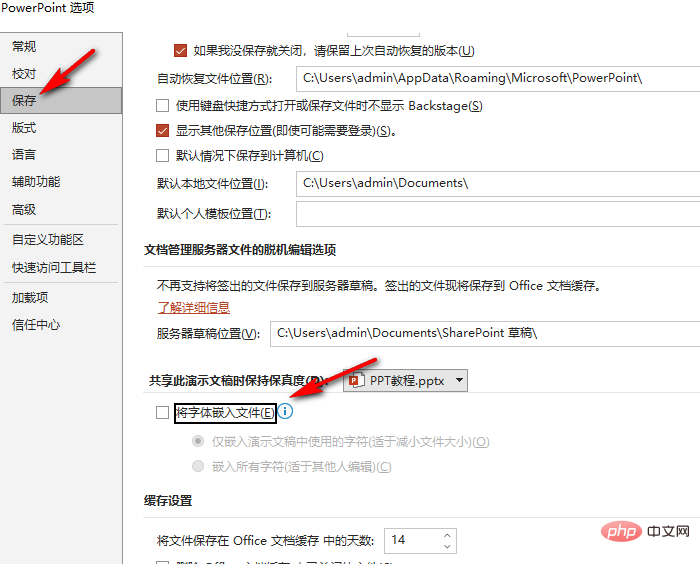
4、完成内容的编辑之后,保存文档;
点击“文件”按钮后,点击“保存”或“另存为”按钮进行保存,也可以使用F12快捷键进行快速另存,进行另存时可以根据自己的实际需要选择保存的格式,比如PDF,各种格式的图片等等。
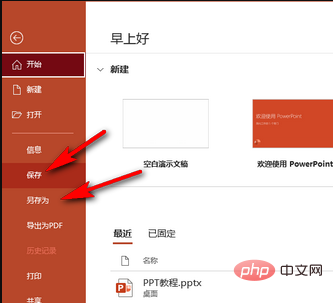
更多相关知识,请访问常见问题栏目!
Atas ialah kandungan terperinci ppt保存时提示某些字体无法保存怎么办. Untuk maklumat lanjut, sila ikut artikel berkaitan lain di laman web China PHP!

